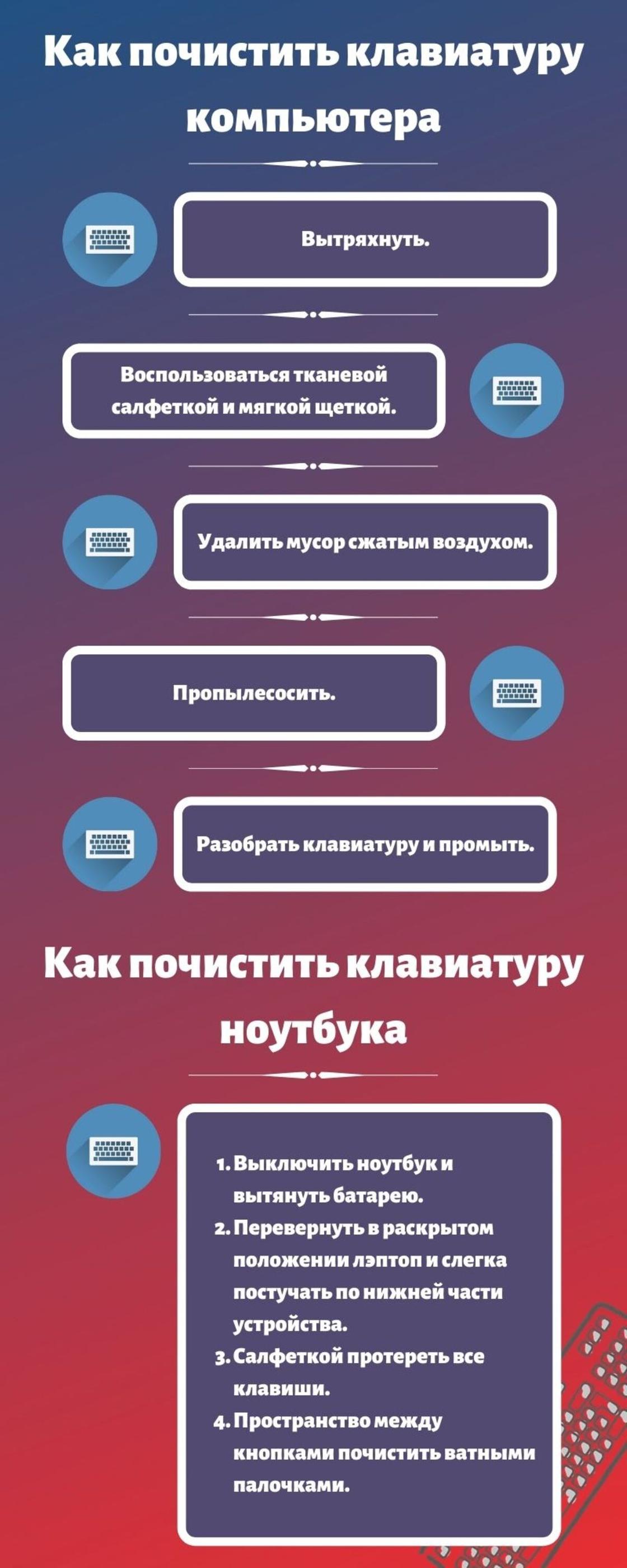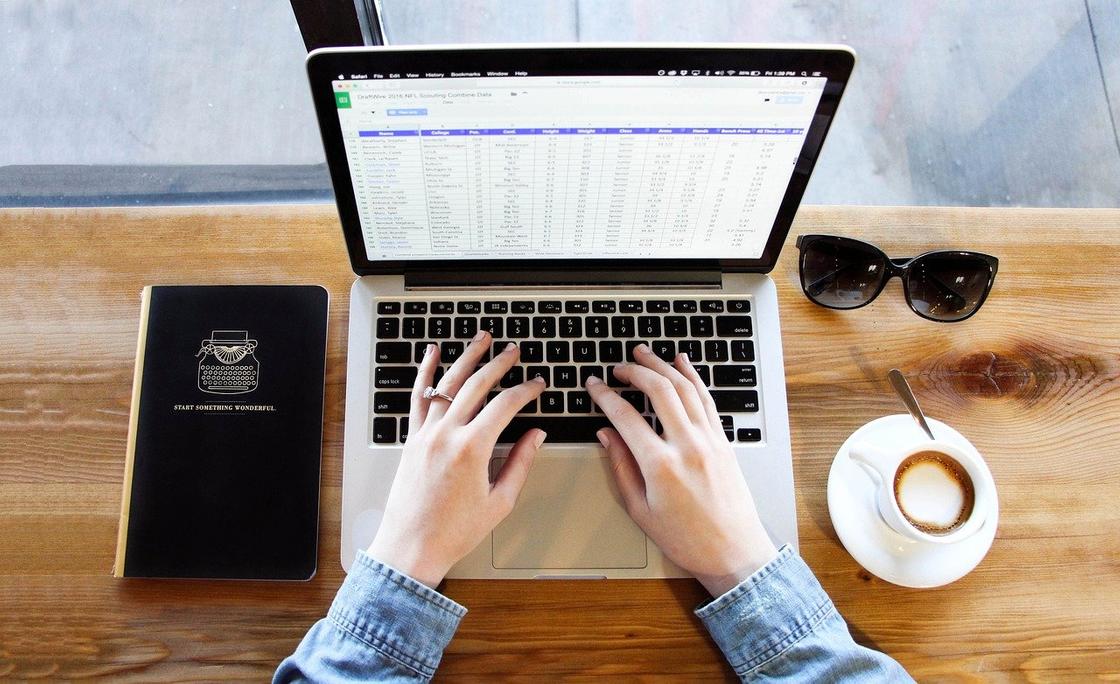Как почистить клавиатуру ноутбука?
Проходит несколько месяцев, и клавиатура новенького ноутбука выглядит не так свежо, как в день покупки. Каждый день на ней оседают пыль, кожный жир, капли напитков. Зрелище неприятное, поэтому без регулярной чистки не обойтись.
Чем дольше техника эксплуатируется, тем сильнее она загрязняется. От этого страдает не только эстетика, но и функциональность. В этом материале мы собрали самые важные рекомендации о том, как привести в порядок клавиатуру ноутбука. Из него вы узнаете не только о поверхностной чистке, но и о дезинфекции.
Подготовка
Чистка клавиатуры – дело не пяти минут. К тому же ноутбук требует деликатного обращения. С десктопным ПК все проще: когда ломается внешняя клавиатура, ее можно без проблем заменить на новую. Но если выйдет из строя клавиатура ноутбука, последствия будут гораздо серьезнее. Поэтому:
- Освободите рабочее место. Выделите достаточно времени.
- Если на ноутбуке присутствуют важные данные, не поленитесь сделать резервную копию. Это обязательная мера при любых манипуляциях с комплектующими.
- Убедитесь, что ноутбук отключен от сети и от него отсоединены все аксессуары, включая USB-ключи.
- Отключите ноутбук. Желательно полностью обесточить его, удалив батарею.
Как очистить клавиатуру ноутбука от пыли и мелкого сора
Пыль повсюду. Она естественным образом оседает на поверхности клавиатуры, забивается в промежутки между клавишами и в щели корпуса. Туда же проникает и мелкий мусор – крошки еды, волосы, шерсть питомцев и пр. Этот вид загрязнения поддается удалению легче всего, избавиться от него поможет пылесос.
Только не обычный пылесос для пола, а маленький мини-агрегат. Таким хозяйки собирают на кухне рассыпанный сахар, а сотрудники лабораторий и DIY-щики приводят в порядок рабочее место. Мини-пылесос имеет различные насадки. Для чистки клавиатуры нужна та, у которой узкий носик.
В принципе сгодится и обычный большой пылесос, только маневрировать им будет сложнее и придется использовать низкую тягу, чтобы вместе с мусором ненароком не засосать и половину клавиш. И не забудьте про мягкую щеточку для сбора пыли.
Баллончик со сжатым воздухом – вариант не самый плохой, но мы его не рекомендуем, ведь наша цель – вытянуть пыль наружу, а не загнать ее глубже. Поэтому оптимальным решением будет мини-пылесос.
Как удалить с клавиатуры жирные пятна
Эти пятна имеют характерный блеск, потому что причина их появления – кожный жир на ладонях. Свою лепту вносит сюда и привычка садиться за ноутбук сразу после еды, не помыв руки. Просто сухой тряпкой из микрофибры жирные пятна не удалить, но с ними справляется на ура хозяйственный ластик – полимерная губка на основе меламина.
Намочив губку, дайте воде стечь, чтобы излишки не затекли под клавиши. Уголком аккуратно протрите загрязненные участки. Можно отрезать от губки маленькие кусочки для удобства. Меламиновая губка действует как ластик и со временем стирается. Слишком усердствовать не стоит: меламин – абразивный материал, при сильном надавливании на пластике останутся царапины.
Хозяйственный ластик очищает все – сталь, кафель, стекло, дерево и даже текстиль. Но некоторые хозяйки недолюбливают его за токсичность. Если меламиновой губки дома не оказалось, очистить клавиатуру можно при помощи медицинского спирта или специальной чистящей жидкости для электроники.
Как продезинфицировать клавиатуру
Ввиду глобальных событий сейчас много внимания уделяется дезинфекции помещений и рук. Клавиатура тоже может оказаться рассадником заразы, если вы работаете в многолюдном офисе, учебном заведении или в присутствии больных людей. Но и в домашних условиях периодическая дезинфекция лишней не будет. Раз уж мы взялись за чистку основательно, разберемся и с этим вопросом.
Понадобится антисептическая жидкость (лучше всего на основе изопропилового спирта) и ватные палочки. Наличие изопропилового спирта в составе жидкости важно, так как другие виды спирта действуют агрессивно и могут стереть грязь с клавиш вместе с краской и нанесенными символами.
Смочите ватную палочку, протрите каждую клавишу по поверхности и по бокам. Процесс долгий и нудный, чтобы ускорить его, палочки можно заменить круглыми ватными дисками, которые обычно используются для снятия макияжа.
Как удалить липкие пятна от жидкости
Проливать напитки на ноутбук опасно, так можно вообще лишиться компьютера. Эстетика тоже портится: сладкий чай, кофе, газировка и пиво оставляют липкие пятна. Смотреть на них неприятно, а трогать тем более.
Если напиток пролился только что, действуйте быстро. В первую очередь отключите устройство и вытащите батарею. На день или два ноут придется оставить в покое, пока остатки жидкости внутри не испарятся. Есть вероятность, что после этого он не включится либо появятся неполадки (откажет что-то из оборудования, ОС начнет работать некорректно). Тогда придется прибегнуть к услугам мастерской.
Брызги не так опасны. Большая их часть остается на поверхности и удаляется при помощи бумажных салфеток. Липкие застарелые пятна удаляются спиртом, чистящей жидкостью или меламиновым ластиком.
Чтобы достать влагу из-под клавиш, придется повозиться. Проблема заключается в том, что ноутбучные клавиатуры имеют разную конструкцию. На некоторых устройствах клавиатура вынимается целиком, причем сам процесс не представляет большой сложности: достаточно следовать инструкции на YouTube. В некоторых случаях для отделения клавиш требуется специальный съемник. Есть и клавиши, вообще не предназначенные для снятия.
Если вы знаете безопасный способ снять клавиатуру с вашего ноутбука, обязательно воспользуйтесь им. Под ней вы найдете загрязнения, которые не смогли бы удалить при поверхностной чистке. Помните: грубая сила тут не нужна, нужны аккуратность и осторожность. Избегайте применять инструменты, которые могут повредить защелки. Если не хотите рисковать, ноутбук всегда можно доверить профессионалу в сервисном центре, который разберет и качественно почистит его за вменяемую сумму.
Чистка клавиатуры компьютера или ноутбука в домашних условиях Как почистить клавиатуру на компьютере и ноутбуке самостоятельно?
Раз в месяц нужно проводить поверхностную чистку. Она избавит от пыли и крошек (касается тех, кто любит пожевать что-нибудь вкусненькое перед монитором).
Переверните и немного потрясите клавиатуру. Часть мусора отпадёт уже на этом этапе.
Возьмите маленькую щётку или кисточку для рисования и смахните пыль и крошки, застрявшие между клавишами.
Избавиться от пыли в труднодоступных местах можно с помощью специального USB-пылесоса для клавиатуры или баллончиков со сжатым воздухом, которые продаются в магазинах цифровой и бытовой техники (отдел чистящих средств). Подойдёт и обычный фен, но только в том случае, если клавиши сидят плотно и нет вероятности, что мусор просто забьётся глубже.
Продувать клавиатуру можно только холодным воздухом.
Чтобы убрать жир с клавиш, пройдитесь по ним бумажной салфеткой или микрофиброй.
При профилактической чистке ни в коем случае нельзя пользоваться мокрыми тряпками: внутрь клавиатуры не должна попасть жидкость. Максимум — влажные салфетки для компьютера.
Когда требуется разбирать?

Для эффективной очистки клавиатуру лучше снять
Необходимость в этом возникает при попадании жидкости на клавиатуру. А также перед глубокой очисткой. Существует несколько признаков, которые помогают определить потребность проведения разборки: это нагревание устройства за короткий период эксплуатации, а также замедление работы приложений и операционных систем. Самопроизвольное выключение ноутбука свидетельствует о чрезмерном нагревании процессора вследствие загрязнения. В таких случаях нужно разобрать устройство и провести глубокое очищение.
Как снять кнопки клавиатуры ноутбука Asus, Lenovo, Acer, HP, Samsung

Снятие клавиатуры ноутбука поможет проникнуть к самым глубоким загрязнениям
Сегодня в продаже встречаются ноутбуки различных моделей, которые отличаются внешними параметрами и техническими свойствами. Но они имеют и похожие характеристики, одним из которых является метод крепления клавиатуры. К корпусу устройства её прикручивают или фиксируют посредством защёлок.
Рассмотрим поэтапно процесс разборки. Для работы понадобится тонкий пинцет и стоматологический зонд. Если таких инструментов в наличии нет, подойдут похожие приспособления. Процесс снятия клавиатуры происходит так:
- Сначала нужно выяснить, с какой стороны клавиши легче отсоединять. Каждая кнопка имеет вертикальное и боковое крепление. То есть клавиша зафиксирована слева или справа и в нижней или верхней части.
- Демонтаж выполняется в вертикальном направлении, поскольку попытки снять кнопку по горизонтали могут закончиться её повреждением.
- В первую очередь снимаем клавиши с буквами и цифрами. Они имеют аналогичный механизм крепления и одинаковую квадратную форму у ноутбуков всех известных брендов. Снимая клавиши, откладывайте их вместе с микролифтами. Каждый из этих механизмов во многих моделях соответствуют определённой кнопке. Поэтому, если вы их перепутаете, собрать клавиатуру в первоначальное состояние будет крайне проблематично.
- Переходим к демонтажу верхних кнопок: Ё, Esc, F и др. Затем убираем крупные клавиши. Далее снимаем кнопку пробела, она фиксируется с помощью двух микролифтов. В последнюю очередь демонтируем Fn, Win, Ctrl, Alt.
- Когда все кнопки будут удалены, нужно снять чёрный трафарет. Сначала изымаем плёночную основу, состоящую из трёх слоёв. Каждый из них нужно отделить. Не стоит опасаться этой процедуры, в процессе сборки слои легко соединяться. Снимать клавиатуру нужно предельно аккуратно. В обратном случае можно повредить шлейф, который соединяет её с материнской платой. Теперь ноутбук готов к очистке.
Важно! Прежде чем приступать к демонтажу клавиш, желательно их сфотографировать, это в последующем облегчит сборку.
Очищение загрязнения средней тяжести
Если под кнопками вы замечаете мелкий мусор и кнопки засалены, то это средняя тяжесть загрязнения. Для устранения такого загрязнения нужно:
- Оперативно отключить ПК от питания. Отсоединить у компьютера клавиатуру. Извлечь из ноутбука батарею.
- Клавиатуру обычного компьютера перевернуть и потрясти. Таким образом, избавиться от крупных крошек. Для ноутбука можно такую процедуру не проводить.
- Пылесосом или феном выдуть пыль и мелкие крошки. При этом можно использовать для удаления грязи мягкую кисточку для рисования.
- Снять с клавиш жировые отложения ватной палочкой, смоченной в спирте.
Очищение спиртом устройства желательно проводить раз в месяц. При этом вы избавитесь не только от жира, но и от микробов.
Важно!
Перед чисткой спиртом проверьте, что жидкость не стирает буквы!
Глубокая чистка
Раз в три месяца нужно разбирать и мыть клавиатуру. То же придётся делать, если вы что-то прольёте на неё.
Способ 1. Стандартный
Этот способ подойдёт для чистки встроенной клавиатуры ноутбука.
Снимите клавиши. Обычно кнопки крепятся при помощи защёлок. Их легко оттянуть скрепкой, плоской отвёрткой или ножом, начиная с бокового ребра клавиши. Делать это нужно очень аккуратно, потому что тонкий пластик легко повредить.
Как почистить клавиатуру компьютера и ноутбука
Клавиатура — отличный собиратель пыли, кожного жира и пищевых остатков. Грязь между клавишами — это неэстетично, неприятно и опасно для человека. Важно знать, как почистить клавиатуру правильно. За компьютерной периферией нужно ухаживать еще и потому, что иначе девайсы придется часто менять. Опробуйте разные способы чистки клавиатуры ПК и ноутбука.
Как почистить клавиатуру компьютера
Грязь под клавишами клавиатуры имеет свойство накапливаться. В наше время приемы пищи часто происходят у монитора компьютера за просмотром сериала или фильма. Крошки или остатки пищи под клавишами — частое явление. Также не стоит забывать о пыли, волосах и прочем.
Важно знать, чем чистить клавиатуру в таких случаях. Комплектация при чистке зависит от степени загрязнения. Вот самые распространенные решения для удаления мусора и пятен:
- салфетки из ткани;
- ушные палочки;
- спиртовые растворы;
- зубные щетки;
- баллончик, в котором сконцентрирован сжатый воздух;
- пылесос.
Самое первое действие перед чисткой — вытряхнуть девайс. Для этого достаточно перевернуть клавиатуру над поверхностью стола и слегка пристукнуть с тыльной стороны или хорошенько тряхнуть. Так удалите крупные остатки еды и прочий мусор.
Как почистить клавиатуру: NUR.KZ
Теперь рассмотрим способы, как быстро почистить клавиатуру:
Мягкая щетка и тканевая салфетка
Почистить клавиатуру при помощи такого комплекта можно при несерьезной степени загрязненности. Салфетка и щетка позволяют удалить пыль и кожный жир, который остался на поверхностях клавиш. Щетку берите с мягким ворсом. Она легко удалит мусор, скопившийся между кнопками.
Сжатый воздух
Для удаления мусора в клавиатуре используют баллончик со сжатым воздухом. Его легко достанете в любом автомобильном магазине. Это более эффективный способ, нежели использовать мягкую щетку.
Необходимо направить баллончик на клавиши и нажать. Под воздействием сильной струи воздуха весь мусор удалится. Проводите такую чистку аккуратно, поскольку все содержимое разлетится в разные стороны.
Можно воспользоваться пылесосом, но он менее эффективен. Перед чисткой важно проверить состояние отсека, куда попадает весь мусор. Обязательно вытряхните его перед использованием.
Разобрать клавиатуру и промыть
Теперь рассмотрим способ, когда периферия находится в состоянии крайней степени загрязнения. Бывает так, что засохшую пролитую сладкую жидкости не очистить ни салфеткой, ни щеткой, ни даже сжатым воздухом.
Загрязнение уже достигло такого уровня, что кнопки попросту не нажимаются? Что же делать в такой ситуации? Процесс чистки следующий:
- Возьмите крестовую отвертку, переверните клавиатуру, открутите шурупы и аккуратно деинсталлируйте плату.
- Соберите весь мусор и выбросите в мусорку.
- Снимите кнопки. Не знаете, как снять клавишу с клавиатуры? Воспользуйтесь ножом (подденьте один из краев) или специальным приспособлением, которое идет в комплекте с клавиатурой.
- Дальше будьте внимательны с тем, как мыть клавиатуру: кнопки отправьте в теплую воду отстаиваться, остальную часть периферии почистите щеточкой. Если у вас модель, в которой клавиши нельзя снять, промойте их вместе с верхней частью устройства под потоком воды. Важно перед мойкой убрать провода и плату.
Как почистить клавиатуру ноутбука
Лэптоп отличается от компьютера тем, что клавиатура установлена в сам гаджет, а не подключается как внешняя периферия. Поэтому нужно знать, как правильно чистить клавиатуру лэптопа.
Будьте внимательны, поскольку комплектующие гаджета находятся в непосредственной близости к вводному устройству. Если не уверены в своих силах, то лучше отнесите ноутбук в сервисный центр.
Чем почистить клавиатуру ноутбука? Данное устройство боится жидкости и влажной среды, поэтому не пользуйтесь моющими средствами. Достаточно взять влажную салфетку. Чтобы выполнить чистку самому, следуйте пошаговой инструкции:
- Выключите ноутбук, отключите кабель питания и выньте батарею.
- Аккуратно переверните в раскрытом положении лэптоп и слегка стряхните его либо постучите по нижней части корпуса.
- Салфеткой протрите все клавиши клавиатуры.
- Теперь пригодятся палочки для чистки ушей. Ними почистите межкнопочное пространство. Для этого также подойдет сжатый воздух или пылесос.
Если случайно залили ноутбук, то немедленно выключите и обесточьте его: снимите батарею, отсоедините кабель питания. Теперь удалите максимально возможное количество жидкости и отнесите лэптоп в сервисный центр во избежание лишних проблем. Не включайте его, пока он полностью не высохнет:
- из-за влаги есть большая вероятность короткого замыкания;
- липкая жидкость на плате или контактах — возможная причина «мертвого» лэптопа.
Ухаживайте за периферией, поскольку большое скопление грязи и пыли может пагубно сказаться на здоровье владельца из-за распространения болезнетворных бактерий. К тому же загрязнение может сократить эксплуатационный срок приспособления.